Реализация репликации DFS
В двух предыдущих статьях мы рассмотрели, как устанавливать и настраивать пространства имен DFS в Windows Server 2003 R2. Пространства имен DFS — это новое имя в R2 для одного компонента распределенной файловой системы (DFS) в Windows Server 2003, позволяющее создать единое виртуальное дерево общих папок, которое сопоставляется с фактическими (физическими) общими папками, расположенными на нескольких разных файловых серверах. Использование пространств имен DFS позволяет консолидировать общие ресурсы в вашей сети в один виртуальный ресурс, который клиенты могут легко просматривать и получать к ним доступ независимо от того, где фактически находятся общие ресурсы.
Однако в R2 есть второй компонент DFS, который называется репликацией DFS. (В Windows Server 2003 до версии R2 оба компонента назывались просто DFS). Репликация DFS — это, по сути, просто служба, которую можно использовать для репликации файлов с одного сервера на другой, чтобы вы могли поддерживать несколько копий одного файла в разных местах. Конечно, в Windows Server 2003 до версии R2 уже существовала такая служба, названная (совершенно очевидно) File Replication Service или FRS, и она использовалась для двух разных целей:
- Репликация содержимого общих папок из одного дерева DFS в другое.
- Репликация содержимого папки SYSVOL между одним контроллером домена и другим.
Проблема с FRS в том, что он хорошо справился со второй задачей, но паршиво с первой. Например, предположим, что у вас есть два дерева DFS, настроенные для репликации с помощью FRS, и общие папки в этих деревьях содержат очень большие файлы, такие как видеофайлы. Если вы внесли небольшое изменение в один из таких файлов (например, отредактировав один видеокадр), то служба FRS должна была реплицировать весь файл из одного дерева в другое, что означало, что для репликации использовалась большая полоса пропускания. Это могло быть особой проблемой, когда два дерева располагались на разных сайтах, соединенных медленным каналом WAN — репликация файлов могла легко занять всю полосу пропускания канала! Вдобавок ко всему, FRS до R2 также была немного шаткой и склонной к сбоям, что означало, что иногда DFS вообще не работала должным образом, что, по меньшей мере, могло быть проблемой.
Введите удаленное дифференциальное сжатие
Однако репликация файлов изменилась в Windows Server 2003 R2. В частности, теперь в платформу встроены два разных сервиса репликации, а именно:
- Репликация DFS. Эта услуга является новой и может использоваться не только для репликации деревьев DFS для обеспечения отказоустойчивости и повышения производительности, но даже просто для репликации файлов между серверами для любых целей. Подробнее об этой новой услуге чуть позже.
- Служба репликации файлов (FRS). Это исходная служба репликации, впервые выпущенная вместе с Windows Server 2000, хотя и несколько улучшенная. В R2 служба FRS используется только для репликации содержимого SYSVOL на контроллерах домена и ни для чего другого.
Что замечательно, так это то, что новая служба репликации DFS имеет полностью обновленный механизм репликации, использующий новый алгоритм репликации, называемый удаленным дифференциальным сжатием (RDC). Этот новый алгоритм воспроизводит только изменения в файлах, а не сами файлы, что означает, что DFS теперь работает намного лучше по медленным каналам глобальной сети, чем раньше. Кроме того, новый механизм репликации поддерживает регулирование полосы пропускания и планирование репликации, а также работает по модели репликации с несколькими мастерами. Общий результат заключается в том, что DFS в Windows Server 2003 стала гораздо более надежной с точки зрения надежности и производительности, чем раньше.
Настройка репликации DFS
Чтобы проиллюстрировать настройку и использование репликации DFS, давайте воспользуемся пространством имен, которое мы создали в моей предыдущей статье «Реализация пространств имен DFS». В этом сценарии бухгалтерия использовала два файловых сервера, BOX 162 и 163, причем BOX162 имел доли кредиторской и дебиторской задолженности, а BOX163 — счета-фактуры, запасы и отчеты. Эти общие ресурсы были объединены с использованием пространств имен DFS в виртуальное дерево папок с корнем в общей папке с именем Accounting, которая была создана на BOX162, когда мы создали само пространство имен DFS на этом сервере. В следующей таблице описано, как папки в дереве DFS сопоставляются с общими папками на двух серверах.
| Общая папка | Сервер | Путь DFS |
| Бухгалтерский учет | КОРОБКА162 | \r2.localБухгалтерия (корень) |
| Кредиторская задолженность | КОРОБКА162 | \r2.localБухгалтерский учетГлавная книгаСчета к оплате |
| Дебиторская задолженность | КОРОБКА162 | \r2.localБухгалтерский учетГлавная книгаДебиторская задолженность |
| Счета | КОРОБКА163 | \r2.localБухгалтерияБиллингСчета |
| Инвентарь | КОРОБКА163 | \r2.localБухгалтерияКаталогИнвентаризация |
| отчеты | КОРОБКА163 | \r2.localБухгалтерияБаза данных отчетов |
Обратите внимание, что общий ресурс Invoices находится в BOX163, и к нему можно получить доступ, используя путь DFS \r2.localAccountingBillingInvoices, где r2.local — это имя домена Active Directory, с которым мы работаем (в этом примере используется домен на основе пространства имен DFS, а контроллер домена — BOX161). Другими словами, общий ресурс Invoices (C:Invoices на BOX163) — это целевая папка, связанная с папкой \r2.localAccountingBillingInvoices в пространстве имен \r2.localAccounting.
Примечание:
Терминология для DFS отличается в R2 от Windows 2000 Server и до R2 Windows Server 2003. В старой версии DFS общий ресурс Invoices назывался целевой ссылкой, а \r2.localAccountingBillingInvoices — связанной ссылкой. с этой целью, а \r2.localAccounting назывался root. Поэтому убедитесь, что вы понимаете новую терминологию DFS, которую использует R2, прежде чем начать с ней работать. Другими словами, корни теперь называются пространствами имен, ссылки называются папками, а цели ссылок — папками !
Давайте теперь воспользуемся репликацией DFS для репликации содержимого общего ресурса Invoices из BOX163 в BOX162. Таким образом, если общий ресурс на BOX163 каким-либо образом станет недоступным, пользователи по-прежнему смогут получить доступ к его содержимому с помощью BOX162. Конечно, для настоящей отказоустойчивости вам также необходимо реплицировать пространство имен — см. мою предыдущую статью под названием «Настройка пространств имен DFS» для получения информации о том, как это сделать. Однако здесь мы просто создадим второй общий ресурс Invoices на BOX162, скопируем содержимое \BOX163Invoices в \BOX162Invoices и добавим \BOX162Invoices в список целевых папок для \ r2.localAccountingBillingInvoices в пространстве имен. Таким образом, если клиент (например, XP-191) пытается получить доступ к файлу с именем Sample.doc, который находится в \r2.localAccountingBillingInvoices на BOX163, но BOX163 не работает, он может получить доступ к копии файла на КОРОБКА162.
Для этого первое, что вам нужно сделать, это установить компонент репликации DFS, если вы еще этого не сделали. Как упоминалось в моих предыдущих статьях, при добавлении или обновлении роли файлового сервера у вас есть возможность установить пространства имен DFS, но оставить репликацию DFS неустановленной, что мы и делали ранее. Поэтому, чтобы добавить репликацию DFS сейчас, вы можете использовать «Установка и удаление программ» на панели управления. Запустите эту утилиту, выберите «Добавить/удалить компоненты Windows», выберите «Распределенная файловая система», нажмите «Подробности» и выберите «Служба репликации DFS» (см. рис. 1):
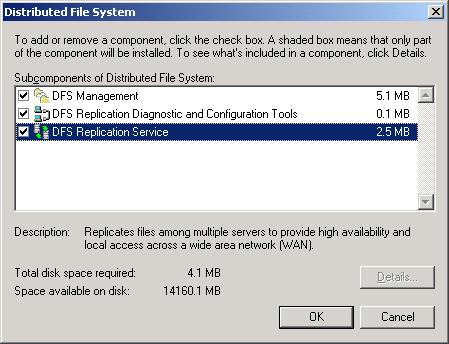
Рисунок 1: Установка репликации DFS
Вставьте диск 2 R2 при появлении запроса или перейдите в папку CMPNENTSR2 на сетевом дистрибутивном ресурсе, чтобы завершить установку компонента. Затем создайте новую папку с именем C:Invoices на BOX162 и предоставьте к ней общий доступ с разрешением «Полный доступ» для всех (этот выбор не означает, что папка небезопасна, поскольку для защиты ресурсов действительно используются разрешения NTFS, а не разрешения для общих папок). Затем обязательно установите компонент репликации DFS на BOX163, поскольку на каждом файловом сервере, который должен участвовать в репликации содержимого DFS, должна быть установлена и запущена служба репликации DFS. Для этого вы снова можете использовать «Установка и удаление программ» или «Управление сервером».
Теперь давайте добавим \BOX162Invoices в качестве второй целевой папки для \r2.localAccountingBillingInvoices. Откройте консоль управления DFS и выберите в дереве консоли следующий узел: Управление DFS, Пространства имен, \r2.localAccounting, Billing, Invoices. Обратите внимание, что в настоящее время для этой папки существует только одна целевая папка (рис. 2):
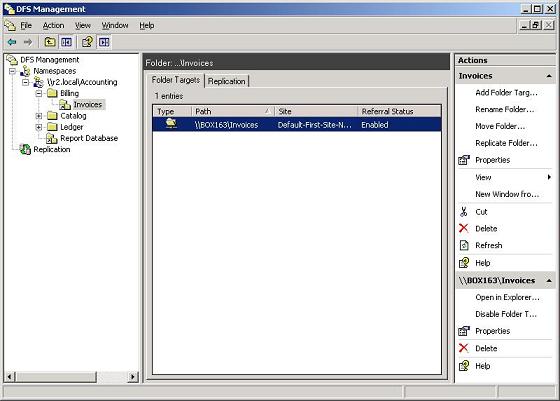
Рисунок 2: Существующая целевая папка
Убедитесь, что на клиентском компьютере, таком как XP-191, пользователь может открыть файл Sample.doc, нажав «Пуск», затем «Выполнить», введя \r2.localAccountingBillingInvoices и дважды щелкнув файл. Теперь давайте добавим вторую целевую папку (\BOX162Invoices) для этой папки следующим образом. Щелкните правой кнопкой мыши папку «Счета» в дереве консоли и выберите «Добавить целевую папку». Затем укажите путь к новой цели, как показано на рисунке 3:
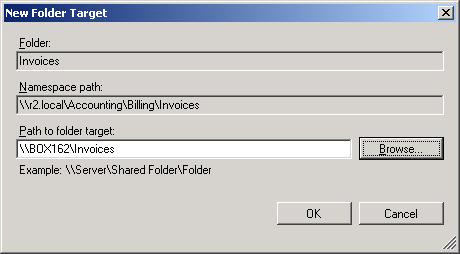
Рисунок 3: Добавление второй целевой папки для папки Invoices в пространстве имен \r2.localAccounting
После добавления второй цели вам будет предложено создать группу репликации (см. следующий рисунок).
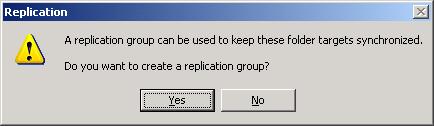
Рисунок 4
Группа репликации — это набор файловых серверов, которые участвуют в репликации одной или нескольких папок в пространстве имен. Другими словами, если мы хотим реплицировать содержимое \BOX163Invoices с \BOX162Invoices, то BOX163 и BOX162 должны быть сначала добавлены в группу репликации. Группы репликации можно создать вручную, щелкнув правой кнопкой мыши узел репликации DFS в консоли управления DFS, но здесь проще создать группу на лету, щелкнув Да в этом диалоговом окне. Откроется мастер репликации папок, простой в использовании метод репликации содержимого DFS на файловых серверах R2 (см. рис. 5):
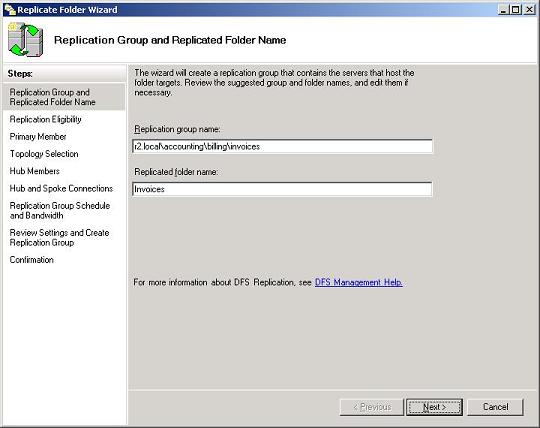
Рисунок 5: Мастер репликации папок
Мы не будем проходить здесь все шаги этого мастера, вместо этого мы просто суммируем, что делают различные шаги мастера:
- Право репликации. Отображает, какие целевые папки могут участвовать в репликации для выбранной папки (Счета-фактуры). Здесь мастер отображает \BOX163Invoices и \BOX162Invoices, как и ожидалось.
- Основной член. Убедитесь, что служба репликации DFS запущена на серверах, где находятся целевые папки. Один сервер изначально является основным членом группы репликации, но после создания группы все последующие репликации являются мультимастерами. Мы выберем BOX163 в качестве основного члена, поскольку файл Sample.doc находится в общей папке Invoices на этом сервере (общая папка Invoices на BOX162 изначально пуста).
- Выбор топологии. Здесь вы можете выбрать полную сетку, концентратор и луч или пользовательскую топологию, которую вы укажете позже. Подробнее о топологиях репликации я расскажу в своей следующей статье на WindowsNetworking.com. Выбор Full Mesh здесь приводит к переходу к следующему экрану Replication Group Schedule and Bandwidth.
- Расписание группы репликации и пропускная способность. Позволяет непрерывно реплицировать содержимое до максимальной указанной пропускной способности или определить расписание репликации (мы выберем первый вариант, непрерывная репликация).
После проверки ваших настроек и подтверждения между двумя серверами создаются два односторонних соединения репликации и выполняется первоначальная репликация. В зависимости от того, сколько у вас других контроллеров домена и где они расположены, первоначальная репликация может занять некоторое время.
Тестирование репликации
Чтобы просмотреть статус репликации для этой папки, выберите вкладку «Репликация», как показано на этом рисунке:
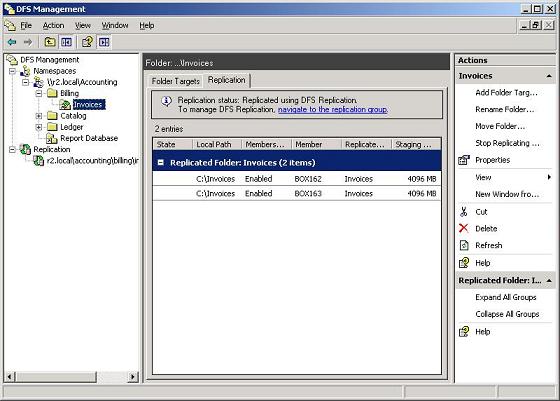
Рисунок 6: Статус репликации папки «Счета»
Быстрая проверка папки C:Invoices на BOX162 с помощью проводника Windows показывает, что файл Sample.doc был реплицирован с BOX163 на BOX162, как и ожидалось. Если вы отключите подключение по локальной сети на BOX163 и просматриваете \r2.localAccountingBillingInvoices на клиенте XP-191, файл Sample.doc по-прежнему доступен, поскольку пользователь прозрачно ссылается на следующую доступную целевую папку на BOX162. Наконец, если в файл Sample.doc вносятся изменения на BOX162 или BOX163, это изменение почти сразу же реплицируется в целевую папку на другом устройстве.
Получите свою копию Windows Server Hacks!